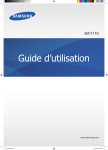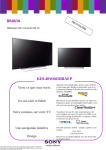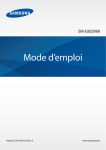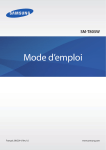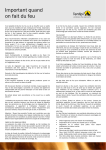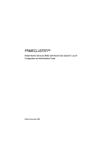Download Instructions et mode d`emploi du BEGO File Generator
Transcript
Générateur BEGO File Instructions et monde d’emploi du programme du générateur BEGO Version 4.0 Date: 04.10.2014 Auteurs: Recherche et développement BEGO Medical GmbH Directeur recherche et développement: Dr. Simon Höges BEGO Medical GmbH Sommaire 1 Sommaire Chapitres contenue Erstellungsdatum: Zuletzt bearbeitet: 17.09.2009 04.11.2014 page 1 Sommaire 2 2 Introduction 3 3 Installation du programme du File Générateur BEGO 4 4 Installation des Microsoft .NET Frameworks 7 5 Installation des matériaux BEGO Medical 8 6 Installation VisCAM View 13 7 Mise en place du programme du générateur BEGO 16 8 8.1 8.2 Premier envoi de données Mise en service du programme du générateur Utilisation du programme générateur BEGO 20 20 21 9 9.1 9.2 Automatisme Informations générales concernant l'automatisme STL – Merger („fusion de fichier“) 23 23 24 10 Géométrie de la prothèse 26 11 Contrat de licence 27 Générateur BEGO File 2 Introduction 2 Introduction Cher client, Nous vous remercions d’avoir choisi les produits de la société BEGO Medical. Avec le programme du générateur BEGO, vous pourrez faire fabriquer vos restaurations dentaires dans la centrale de fabrication de la société BEGO Medical. À cet effet, vous aurez besoin de: Un système CAO 3D pouvant exporter les fichiers STL Une connexion Internet Un numéro de client BEGO authentifié Si vous ne disposez pas d'un numéro de client BEGO authentifié, veuillez installer SVP le fichier du générateur BEGO et communiquer vos coordonnées actualisées: email, adresse de facturation, adresse de livraison, etc. Nous vous contacterons après l'installation dans un délai de 3 jours ouvrés. Si tel n'était pas le cas, veuillez nous écrire à l'adresse mail suivante: [email protected]. Veuillez utiliser SVP la première commande pour intégrer l'adaptation et la construction des restaurations prothétiques au système de fabrication centralisée de BEGO Medical. À cet effet, nous vous recommandons d'utiliser différentes épaisseurs de ciment ou différentes frictions pour les chapes unitaires. Grâce à ce mode d'emploi, nous vous guiderons en détail pour l'installation et l'utilisation du fichier du générateur BEGO. Nous sommes à votre disposition pour toute question au numéro de téléphone suivant: 0180 / 5000 566 (0,14 par minute) ou par email à l'adresse suivante [email protected] . Salutations distinguées Votre équipe médicale BEGO Générateur BEGO File Erstellungsdatum: Zuletzt bearbeitet: 17.09.2009 04.11.2014 3 Installation du programme du File Générateur BEGO 3 Installation du programme du File Générateur BEGO Télécharger SVP le fichier „File Générateur“ sur la page http://shop.bego-medical.de. Si vous avez ouvert d’autres applications veuillez les fermer SVP. Démarrez maintenant le programme d'installation téléchargé. La fenêtre du choix de la langue utilisée pour l’installation s’ouvre. Choisir la langue utilisée et confirmer en cliquant sur „OK“ Image 1 Langue d l’assitant d’installation Commencez l’installation en cliquant sur l’icône “Suivant”. image 2 Bienvenue dans l’assistant d’installation Générateur BEGO File Erstellungsdatum: Zuletzt bearbeitet: 17.09.2009 04.11.2014 4 Installation du programme du File Générateur BEGO Ensuite apparaît la accord le licence. Vouz pourrez continuer l’installation après l’acceptation de cette dernière. À cette effect, cliquez sur “J’accepte”. En cliquant sur „Suivant“ vous continuez l’installation. Image 3 Accord de licence Au maximum 4 composants sont installés. Le dialogue suivant en fait la présentation. 3 composants sont absolument indispensables. Pour l'un des composants, vous pouvez décider si vous souhaiter l'installer ou non. Nous conseillons d'installer tous les composants proposés. Si des composants sont déjà installés sur votre PC dans la version à jour, ils ne seront ni présentés ni installés. Image 4 Composants à installer Générateur BEGO File Erstellungsdatum: Zuletzt bearbeitet: 17.09.2009 04.11.2014 5 Installation du programme du File Générateur BEGO Dans la fenêtre suivante, vous déciderez si le Setup doit placer un raccourci sur le bureau qui vous permettra ensuite de vous en servir pour démarrer le File Generator. Image 5 Tâches supplémentaires Afin de commencer l’installtion, cliquez sur l’icône „Installer“ dans la fenêtre suivante. Image 6 Prêt à installer Générateur BEGO File Erstellungsdatum: Zuletzt bearbeitet: 17.09.2009 04.11.2014 6 Installation des Microsoft .NET Frameworks 4 Installation des Microsoft .NET Frameworks Image 7 Installation du NET Framework F r a m e w o r k 2 . 0 Le logiciel du générateur BEGO nécessite le logiciel Microsoft. NET (Version 2.0 au minimum) pour fonctionner. Si ce logiciel n’est pas installé sur votre ordinateur, son installation est effectuée. Cette étape n’a pas lieu s’il est déjà installé. L’installation du logiciel dure plusieurs minutes. Au cours de l'installation, le cadre, le Framework de la page Internet de Microsoft sera téléchargé puis installé. Suivez alors les instructions. Générateur BEGO File Erstellungsdatum: Zuletzt bearbeitet: 17.09.2009 04.11.2014 7 Installation des matériaux BEGO Medical 5 Installation des matériaux BEGO Medical Le BEGO Matériel Merger complète la liste des matériaux déjà installés sur votre ordinateur pour les matériaux BEGO Medical. A ceci appartient en particulier la version pour la construction de prothèses dentaires. Les matériaux BEGO Medical actuellement à disposition sont mis en lecture à l´adresse www.bego-medical.de.. L´installateur va installer les matériaux BEGO Medical avec les plus nouveaux paramètres. !!! Quand vous avez déjà installé le matériel de BEGO avec des paramètres changés personnels, modifiez svp ces paramètres après l'installation encore !!! Cette installation est uniquement possible si vous disposez d'un système 3Shape . Fermez maintenant toutes les applications 3Shape. Commencez l’installation en cliquant sur l’icône “Suivant”. Image 8 Installation des matériaux BEGO Medical Générateur BEGO File Erstellungsdatum: Zuletzt bearbeitet: 17.09.2009 04.11.2014 8 Installation des matériaux BEGO Medical Ensuite apparaît la accord le licence. Vouz pourrez continuer l’installation après l’acceptation de cette dernière. À cette effect, cliquez sur “J’accepte”. En cliquant sur „Suivant“ vous continuez l’installation. Image 9 Accord de licence Afin de commencer l’installtion, cliquez sur l’icône „Installer“ dans la fenêtre suivante. Image 10 Prêt à installer Pour commencer, l'installation procède à une copie de sécurité des données 3Shape. Image 11 Copies de sécurité Générateur BEGO File Erstellungsdatum: Zuletzt bearbeitet: 17.09.2009 04.11.2014 9 Installation des matériaux BEGO Medical Le dialogue suivant vous informe à propos des étapes qui suivent. Lisez soigneusement les instructions et tenez-en compte: Image 12 Remarques concernant le déroulement de l'installation 1. Le panneau 3 Shape Dental System Control va s´ouvrir. Merci de bien vouloir confirmer ici les informations apparaissantes au début avec OK. Image 13 3Shape Warning Générateur BEGO File Erstellungsdatum: Zuletzt bearbeitet: 17.09.2009 04.11.2014 10 Installation des matériaux BEGO Medical 2. APRÈS CETTE DÉMARCHE, MERCI DE BIEN VOULOIR CONTRÔLER SI VOTRE MATÉRIAU AINSI QUE LE NOUVEAU MATÉRIAU BEGO SOIT EXISTANT. ("Réglages du matériau - Matériaux") Image 14 Contrôler Matériaux 3. Fermez ensuite le panneau de contrôle et ENREGISTREZ les modifications. Suivez les instructions si vous jugez que l'installation est réussie. Image 15 sauvegarde Si vous jugez que l'installation n'est PAS réussie, quittez le Control Panel sans enregistrer puis cliquez dans le dialogue suivant sur le bouton „Arrêter“. Toutes les modifications sont alors annulées. Informez l'assistance en ligne BEGO Medical Hotline. Image 16 sauvegarde Générateur BEGO File Erstellungsdatum: Zuletzt bearbeitet: 17.09.2009 04.11.2014 11 Installation des matériaux BEGO Medical L'installation est terminée en cliquant sur le bouton „Achever l'installation“ et annulée en cliquant sur „Interrompre l'installation“. Image 17 Achever l'installation Générateur BEGO File Erstellungsdatum: Zuletzt bearbeitet: 17.09.2009 04.11.2014 12 Installation VisCAM View 6 Installation VisCAM View L’assistant d’installation pour la vision VisCAM s’ouvre. Ce programme vous sera utile plus tard afin de représenter les pièces prothétiques virtuelles en trois dimensions. Veuillez cliquer sur “Autre” afin d’installer le programme. Image 18 IAssistent d’installation pour la vision VisCam Veuillez accepter la convention de licence et cliquer sur „Next“ Image 19 VisCAM Acceptation de la convention de licence Générateur BEGO File Erstellungsdatum: Zuletzt bearbeitet: 17.09.2009 04.11.2014 13 Installation VisCAM View Ne pas modifier réglages de base dans la fenêtre suivante et cliquer sur „Next“. Image 20 VisCAM Mise en place des indications d’installation ATTENTION: Ne pas modifier SVP Ne pas modifier réglages de base dans la fenêtre suivante et cliquer sur „Next“. Image 21 VisCAM Entrée dans le menu de démarrage ATTENTION: Ne pas modifier SVP Générateur BEGO File Erstellungsdatum: Zuletzt bearbeitet: 17.09.2009 04.11.2014 14 Installation VisCAM View Confirmer le démarrage de l’installation en cliquant sur „Next“. Image 22 L’installation de ViscamView est prête VisCam Vision a été installée avec succès. Désactivez SVP la boite de contrôle „Démarrage VisCam View maintenant“ et cliquez sur “Finish”. Image 23 Démarrage de l’installation Générateur BEGO File Erstellungsdatum: Zuletzt bearbeitet: 17.09.2009 04.11.2014 15 Mise en place du programme du générateur BEGO 7 Mise en place du programme du générateur BEGO Des fenêtres s’ouvrent ensuite vous demandant vos coordonnées. Veuillez remplir tous les champs SVP. Veuillez indiquer dans la fenêtre suivante vorte adresse e-mail. Confirmez vos coordonnées en cliquant sur „OK“. Image 24 Adresse e-mail Lors du premier démarrage du programme, cliquez uniquement sur „OK“ dans la fenêtre suivante. Veuillez indiquer votre mot de passe pour le démarrage ultérieur du programme, ce dernier vous sera communiqué par e-mail. Image 25 Mot de passe Générateur BEGO File Erstellungsdatum: Zuletzt bearbeitet: 17.09.2009 04.11.2014 16 Mise en place du programme du générateur BEGO Veuillez indiquer dans la fenêtre suivante votre raison sociale. Confirmer vos coordonnées en cliquant sur „Quitter“. Image 26 Champs suivants Veuillez indiquer votre adresse de facturation dans la fenêtre suivante. La confirmer en cliquant sur „ Quitter“. Image 27 Adresse de facturation L'adresse de livraison est-elle différente de l'adresse de facturation ? Bild 28 Question Générateur BEGO File Erstellungsdatum: Zuletzt bearbeitet: 17.09.2009 04.11.2014 17 Mise en place du programme du générateur BEGO Veuillez indiquer votre adresse de livraison dans la fenêtre suivante, la confirmer en cliquant sur „Quitter”. Image 29 Adresse de livraison Veuillez rechercher dans les différentes propositions de la fenêtre suivante la marque du scanner que vous utilisez (Image 18), confirmez votre choix en cliquant sur „OK“. Image 30 Choix du scanner STL utilisé Générateur BEGO File Erstellungsdatum: Zuletzt bearbeitet: 17.09.2009 04.11.2014 18 Mise en place du programme du générateur BEGO Image 31 Achèvement de l’installation du programme du générateur BEGO Félicitations! Vous avez terminé l’installation du programme du générateur BEGO. Un mot de passe vous sera envoyé dans les prochaines 48 heures qui vous permettra d’obtenir votre ID BEGO personnelle. La saisie de vos coordonnées ci- dessus (adresse e-mail, raison sociale, adresse de facturation et de livraison ainsi que scanner) s’effectue seulement au cours de l'installation. Pour appliquer toutes les modifications, un redémarrage du PC est nécessaire. Image 32 Fermeture de l’assistant d’installation Les chapitres suivants de ce mode d’emploi décrivent la manière de réaliser des prothèses dentaire avec BEGO Medical. Nous sommes à votre disposition pour toute question au numéro de téléphone suivante: +49 (0) 180 5000 566 (0,14 € par minute) ou par e-mail à l’adresse suivante: [email protected]. Générateur BEGO File Erstellungsdatum: Zuletzt bearbeitet: 17.09.2009 04.11.2014 19 Premier envoi de données 8 Premier envoi de données Le programme du générateur BEGO est maintenant installé. Les instructions suivantes ne peuvent être suivies qu’avec un mot de passe authentifié. 8.1 Mise en service du programme du générateur Démarrer le programme du générateur uniquement avec ces variantes: 1. Cliquez sur le fichier STL de votre pièce prothétique à l’aide de la touche droite de la souris. Dans le menu ouvert, choisir dans “Ouvrir avec” le programme „BEGOFileGen“. Bild 33 Adéquation du format STL au programme du générateur BEGO 2. Ou alors, aller dans le menu de démarrage programme BEGO Medical et choisir „ générateur BEGO“. Une fenêtre s’ouvre ensuite dans laquelle vous pouvez sélectionner le fichier STL. 3. Si vous avez créé un raccourci lors de l'installation, vous pouvez l'utiliser également pour démarrer le programme. Si votre pièce prothétique se compose de plusieurs fichiers STL, effectuer uns des étapes énumérées ci- dessus avec une de celles dont le fichier appartient à la pièce prothétique – peu importe laquelle. Générateur BEGO File Erstellungsdatum: Zuletzt bearbeitet: 17.09.2009 04.11.2014 20 Premier envoi de données Une fenêtre s'ouvre avec un champ dans lequel il est nécessaire d'indiquer le mot de passe que vous avez reçu par e-mail. Image 34 Mot de passe 8.2 Utilisation du programme générateur BEGO L'image 35 montre que deux fenêtres s'ouvrent dès que vous démarrez le programme du générateur BEGO. Le programme Viscam représente dans une fenêtre la pièce prothétique choisie en trois dimensions. En cliquant sur le bouton gauche de la souris, vous avez la possibilité de déplacer la pièce prothétique dans l'espace et de l'observer sous tous les angles. Dans la deuxième fenêtre, vous voyez le programme du générateur BEGO Image 35 Programme du générateur BEGO et vision Viscam Générateur BEGO File Erstellungsdatum: Zuletzt bearbeitet: 17.09.2009 04.11.2014 21 Premier envoi de données Veuillez remplir SVP le champ dans le programme du générateur BEGO. Entrez un nom de patient ou un numéro de commande et choisissez un matériau dans la liste. Il n’est pas indispensable de remplir le champ de commentaires. Image 36 Command Dans la section Indications veuillez cocher les différents onglets dentaires correspondants aux éléments de la pièce prothétique, comme indiqué dans l'image 37. Image 37 Description de la prothèse Activation des indications de garantie Activer la boîte de contrôle avec les indications de garantie afin de te terminer le travail. Confirmer en cliquant sur “Envoyer” lorsque toutes les données auront été saisies. Générateur BEGO File Erstellungsdatum: Zuletzt bearbeitet: 17.09.2009 04.11.2014 22 Automatisme 9 Automatisme 9.1 Informations générales concernant l'automatisme Certains programmes dentaires CAO exportent plusieurs fichiers STL, comme par exemple le scanner 3 dimensions de Wieland. Dans ce cas, le scanner 3 dimensions divise la pièce prothétique scannée en huit plus petits fichiers STL (exemple). Vous voyez dans l'image 38 la représentation typique d'un scanner Wieland. Dans ce cas, deux lignes de données et huit données unitaires se trouvent dans la liste Image 38 Représentation typique d’un scanner trois dimensions de Wieland On peut remarquer que, pour deux pièces prothétiques différentes, figurent dans cette liste de données : les données avec le chiffre „_1_“ correspondant à la première pièce prothétique et celles avec le chiffre „_2_“ correspondant à la deuxième pièce. Un fichier STL global doit être un fourni afin de pouvoir achever la conception de la pièce prothétique. Prenons le cas où vous souhaiteriez envoyer la deuxième pièce prothétique. Ouvrez SVP un des huit fichiers portant le chiffre „_2_“(peu Générateur BEGO File Erstellungsdatum: Zuletzt bearbeitet: 17.09.2009 04.11.2014 23 Automatisme importe lequel des huit fichiers vous choisissez) avec le programme du générateur (se référer au chapitre „ mise en service du programme du générateur BEGO“). L'automatisme du File Generators … peut constater si plusieurs objets sont présents dans un répertoire et vous propose d'établir des ordres de commande pour tous les objets et de les envoyer peut, avec les systèmes 3Shape, utiliser les dates des ordres de commande concernant vos objets fusionner tous les fichiers concernant un objet. Le programme connaît alors déjà plusieurs façons dont le fichier principal STL- peut être scindé. Si le programme rencontre une façon qui lui est connue, tous les fichiers nécessaires sont fusionnés et le masque de commande du File Generator est immédiatement affiché. Si le programme constate que plusieurs fichiers concernent un objet mais ne connaît pas la façon de les dissocier, le masque de l'assembleur STL est ouvert. Si le programme ne reconnaît pas que plusieurs fichiers STL concernent un objet ou si le fichier STL global qu'il a établi automatiquement n'est pas correctement compilé, démarrez vous même l'assembleur STL en vous servant du menu de démarrage de Windows. Si l'automatisme ne devait pas fonctionner avec votre fichier STL vous pouvez aussi le couper en utilisant un bouton situé au centre du masque de commande. Par ce moyen, toutes les fonctions automatiques citées plus haut sont désactivées. Signalez cet incident à notre Hotline. En règle générale, vos fichiers STL peuvent, après quelques petites modifications, être expédiés automatiquement. 9.2 STL – Merger („fusion de fichier“) Compilez avec l'assembleur STL tous les fichiers qui sont nécessaires pour votre objet : 1. Comptez attentivement le nombre de fichiers engendrés par le scanner et lesquels sont, selon vous, nécessaires pour votre pièce prothétique. Supprimez les fichiers avec les surfaces volumiques. À Générateur BEGO File Erstellungsdatum: Zuletzt bearbeitet: 17.09.2009 04.11.2014 24 Automatisme cet effect. Laissez apparaître les fichiers STL individuels du programme VisCAM Vision. 2. Démarrer la fusion dans le menu de démarrager Programme BEGO-Medical STL Merger L’image 39 s’ouvre. Saisissez maintenant tous les fichiers qui doivent être joints en cliquant sur „Fouille“.Chaque fichier établi ainsi est affiché dans le VisCAM Viewer . Si vous ne voulez pas bénéficier de cette aide, vous pouvez également désactiver le démarrage du Viewer dans la boîte située en bas à gauche. Avec les boutons X, les fichiers non utilisés sont éliminés du masque. Laissez les champs restants libres si vous disposez de moins de huit fichiers Si vous disposez de plus de huit fichiers, laissez dans un premier temps les 8 premiers fichiers STL joints ensemble et dans un deuxième temps les fichiers – STL complets avec les fichiers STL individuels restants. 3. Vous pouvez choisir, à la ligne inférieure du texte, le dossier de destination et le nom de fichiers. Le fichier STL global est toujours généré dans le répertoire du fichier STL unitaire. Cliquez ensuite sur „Merge“. Le fichiers sont joints ensemble. Image 39 Aperçu de la fusion des fichiers STL Pour terminer, la vision 3D de Viscam et le programme du générateur s'ouvrent. Vous pouvez maintenant continuer à travailler comme d’habitude. Générateur BEGO File Erstellungsdatum: Zuletzt bearbeitet: 17.09.2009 04.11.2014 25 Géométrie de la prothèse 10 Géométrie de la prothèse Wirobond® C+ CAD Cast BeCe® Temp BeCe® WaxUp Wirobond® MI+ BeCe® CAD Zirkon+ BeCe® CAD Zirkon HT+ IPS e.max® CAD Lava Ultimate Certains éléments sont à prendre en compte lors de l'utilisation du programme du générateur BEGO et du portail de commande, notamment la géométrie. Veuillez SVP modifier les paramètres selon les recommandations suivantes: Espace ciment mm 0 -0,01 0 0,2 0 0 0 0,01 0,01 Espace ciment supplementaire mm 0,07 0,06 0,04 0,2 0,06 0,04 0,04 0,04 0,04 Distance jusqu’à ligne cervicale mm 1,7 2 2 1 2,5 2 2 2 1 Distance de lissage mm 0,2 0,2 0,2 0,2 0,2 0,2 0,2 0,2 0,2 Epaisseur de paroi mm 0,45 0,5 1 0,3 0,4 0,55 0,55 0,8 1 Décalage de la ligne de préparation mm 0,25 0,2 0,2 0,25 0,2 0,25 0,2 0,25 0,25 Angle de décalage ° 65 / 65 65 / 90 65 / 90 65 / 65 65 / 90 65 / 65 65 / 85 65 / 65 65 Etendue finition mm 0,1 0,1 0,1 0,1 0,1 0,1 0,1 0,1 0,1 Décalage du design de bord mm 0,25 0,2 0,2 0,25 0,15 0,25 0,2 0,2 0,25 full anatom. / anat. reduced Il est en outre judicieux de travailler avec la compensation tête dòutil car cela engendre une meilleure adaptation de l'armature livrée. Générateur BEGO File Erstellungsdatum: Zuletzt bearbeitet: 17.09.2009 04.11.2014 26 Contrat de licence Le texte présenté ici est un document traduit de l'allemand. Le traducteur dégage toute responsabilité pour tout dommage apparu à la suite de l'utilisation du document en français. Seul fait foi le texte allemand original. 11 Contrat de licence Ce contrat de licence est un contrat légal conclu entre vous (en tant que personne physique ou personnalité juridique) et BEGO Medical GmbH. Vous vous engagez, de par l'installation, la copie et/ou toute autre utilisation de ce logiciel, à l’utiliser conformément aux dispositions de cette convention de licence et approuvez ses dispositions. Vous n’êtes pas autorisé à utiliser ou copier ce logiciel dans le cas où vous seriez en désaccord avec les dispositions de cette convention de licence. 1. Le programme du générateur BEGO (dans le « logiciel » suivant ) sera accessible gratuitement par téléchargement. 2. Le logiciel est protégé en matière de droits d'auteur. En dehors du code de programme, les droits d'auteur couvrent également l'ensemble des représentations graphiques et des logos. L'ensemble des droits demeure acquis à BEGO Medical GmbH 3. Un droit de jouissance simple du logiciel, en principe sans restriction dans le temps et non exclusif, ainsi que l’accès à la documentation correspondante pour un usage privé ou professionnel vous est accordé pour une utilisation sur un seul ordinateur. Vous êtes autorisé à installer et à utiliser une copie du logiciel, à y avoir accès, à l’afficher et à l'exécuter. Lors de l'utilisation du logiciel, il vous appartient de veiller à ce que les droits de l'administrateur ne soient pas violés ou détournés. Toute utilisation en violation des droits de l'administrateur est interdite. 4. Transfert. Le logiciel peut être utilisé librement, copié et diffusé, sous réserve qu'il ne soit pas revendu et que tous les fichiers originaux ne soient pas modifiés; le transfert doit s'effectuer selon la convention de licence. 5. BEGO Medical GmbH. se réserve tous les droits non expressément accordés contenus dans cette convention de licence. Le logiciel est protégé par les lois sur les droits d'auteur et par d'autres lois et accords sur la propriété intellectuelle. Une licence pour le logiciel est attribuée ; elle ne peut être vendue. 6. Restrictions concernant la rétroconception (reverse engineering), la décompilation ou le désassemblage. Vous n'êtes pas autorisé à effectuer la rétroconception du LOGICIEL, ni à effectuer la décompilation ou le désassemblage; à moins que (et seulement sur ce point), le droit applicable nonobstant cette restriction ne l’autorise expressément. Générateur BEGO File Erstellungsdatum: Zuletzt bearbeitet: 17.09.2009 04.11.2014 27 Contrat de licence 7. Vous n’êtes pas autorisé à louer le logiciel à d'autres personnes, à le céder en leasing ou à le prêter moyennant rémunération. 8. Ce contrat de licence est valable pour les mises à jour, ajouts, composants Add -On, supports produits ou composants basés sur les serveurs Internet du logiciel que vous pourrez éventuellement vous procurer après avoir obtenu votre copie originale du logiciel. À moins que vous acceptiez une version actualisée ou qu’un autre contrat soit prioritaire. Dans tous les cas, aucune autre disposition ne sera prise en ce qui concerne les composants ajoutés. 9. Garanties 9.1 BEGO Medical GmbH dégage toute responsabilité concernant le logiciel. Le logiciel étant délivré gratuitement, il n'y a aucune garantie aussi longtemps que la loi l’autorisera. En l'absence de tout autre disposition écrite, le logiciel est mis à disposition « tel quel », sans aucune autre garantie, ni expresse ni implicite ; y compris, mais de manière non limitative, pour une négociation ou une utilisation dans un but justifié . Tout risque concernant la qualité ou la puissance du logiciel repose sur l'utilisateur. Dans le cas où le logiciel serait défectueux, les frais de service nécessaires, de réparation ou de correction seront à votre charge. 9.2 Tous les rapports d'erreurs seront volontiers traités; cependant, BEGO Medical GmbH ne peut en aucun cas garantir que toutes les erreurs seront corrigées. 9.3 Aussi longtemps qu'il s'agira pour vous d'un commerçant au sens juridique du terme, vous aurez à examiner attentivement le logiciel aussitôt après sa livraison et à signaler par écrit tout défaut identifiable à ICE. Dans tous les autres cas, le logiciel sera considéré comme conforme avec comme conséquence la perte de vos clauses de garantie. L’obligation de production d'un document écrit concernant les défauts constatés ne concerne que les vices cachés à la condition que ces derniers soient identifiables. 9.4 Vous êtes seul responsable du fait que le logiciel corresponde à vos exigences particulières ou à vos besoins. BEGO Medical GmbH dégage toute responsabilité en ce qui concerne le choix du logiciel, les résultats obtenus du fait de son utilisation ou l’utilisation de ses accessoires. 10. Sans préjudice des autres droits, BEGO Medical GmbH est autorisé à résilier cette convention de licence dans le cas où vous contreviendriez aux dispositions contenues dans cette dernière. Dans ce cas, vous avez l’obligation de détruire toutes les copies du logiciel ainsi que tous ses composants. 11. Afin de vous protéger de toute altération de la sécurité et des logiciels malveillants, il est nécessaire de faire régulièrement des copies de vos données et de vos informations système; il est également indispensable d’utiliser des logiciels de sécurité tels que des pares- feu ainsi que de télécharger les mises à jour de sécurité. 12. Cette convention de licence représente l'unique contrat entre vous et BEGO Medical GmbH en ce qui concerne le logiciel et, pour autant qu'ils existent, le support ou tous autres éléments. Cette convention prime sur toutes les autres communications précédentes ou concomitantes, verbales ou écrites, dispositions ou certifications Générateur BEGO File Erstellungsdatum: Zuletzt bearbeitet: 17.09.2009 04.11.2014 28 Contrat de licence concernant le logiciel. Dans le cas où une disposition de ce contrat de licence serait considérée comme nulle, non valide, non applicable ou illégitime, les autres dispositions prévues resteraient alors entièrement en vigueur. 13. Pour toute attribution de dommages et intérêts ou indemnités de remplacement ou également pour une quelconque raison juridique y compris une mauvaise manipulation, les règles suivantes sont applicables: BEGO Medical GmbH engage sa responsabilité par une résolution en cas de négligence majeure ainsi que pour toute requête s’appuyant sur la réglementation en vigueur en matière de responsabilité des produits fournis. Pour toute altération vitale, corporelle ou pour toute altération de la santé des personnes BEGO Medical GmbH engage sa responsabilité dans le cadre des dispositions législatives en vigueur. BEGO Medical GmbH dégage toute responsabilité pour toute négligence mineure, sauf si les éventuelles blessures correspondent à une clause essentielle du contrat. Dans ce cas, notre responsabilité est limitée aux dommages courants et prévisibles. 14. Ce contrat de licence est soumis au droit de la république fédérale d'Allemagne excluant de fait le droit commercial des Nations Unies. Le tribunal compétent pour tout litige découlant de cette convention est celui de Brême. Il vous est également possible de poursuivre BEGO Medical GmbH devant tout autre tribunal compétent. 15. Pour toute autre question concernant ce logiciel, veuillez contacter SVP BEGO Medical GmbH à l'adresse e-mail suivante: [email protected] 16. Vous obtiendrez la version actualisée du logiciel sur le site suivant: www.BEGO-Medical.de Salutations distinguées BEGO Medical GmbH Générateur BEGO File Erstellungsdatum: Zuletzt bearbeitet: 17.09.2009 04.11.2014 29